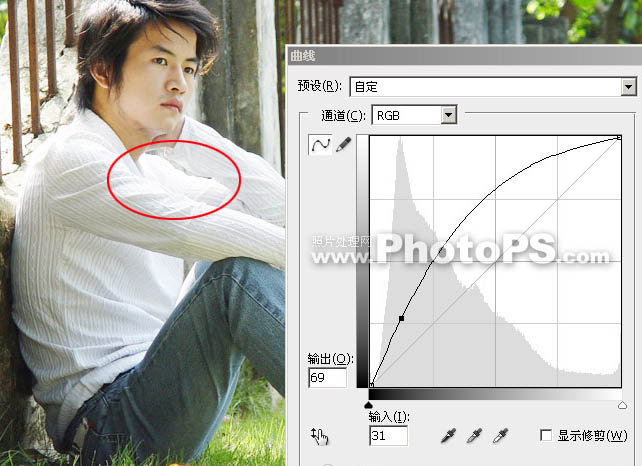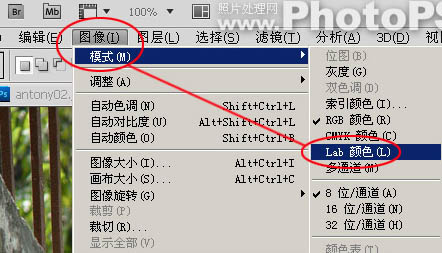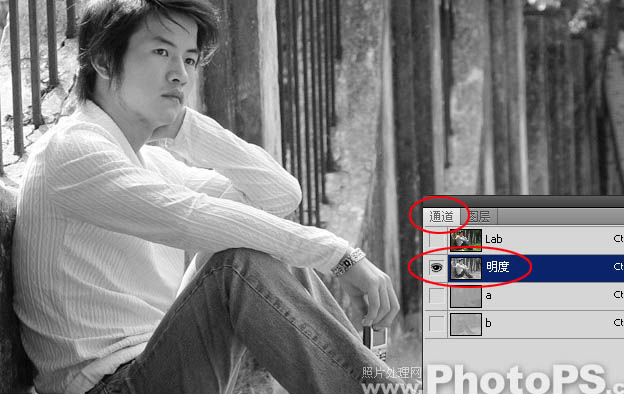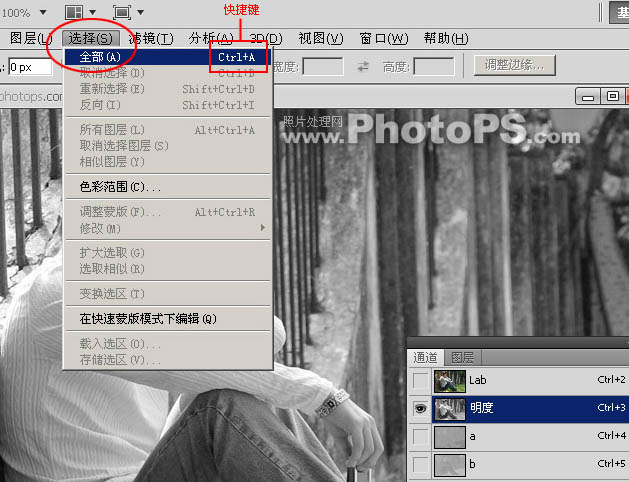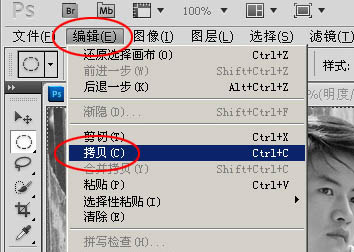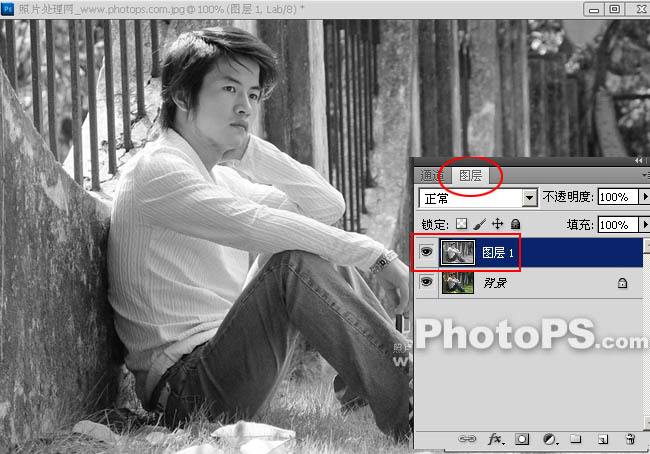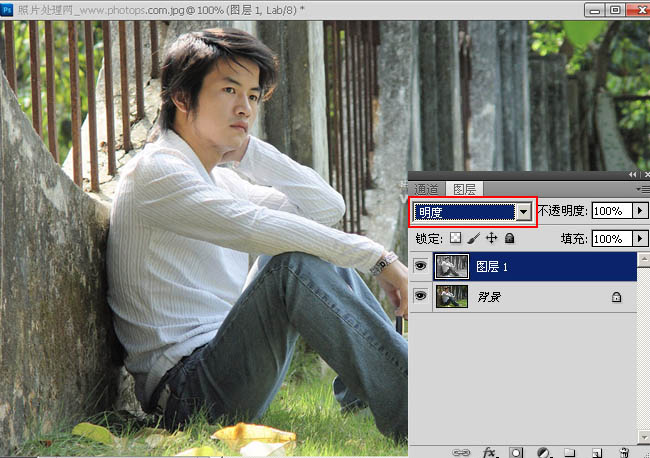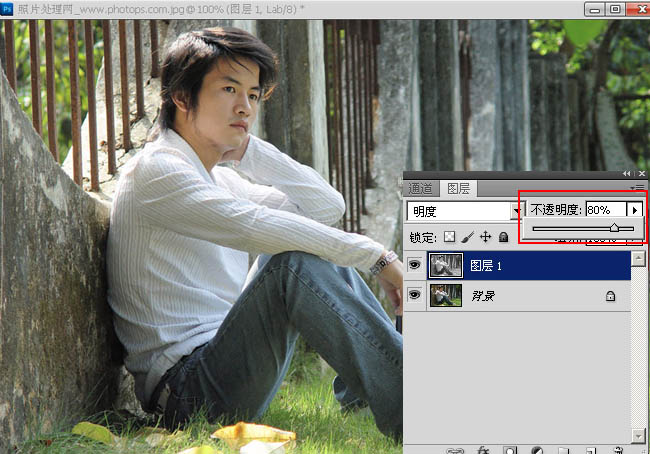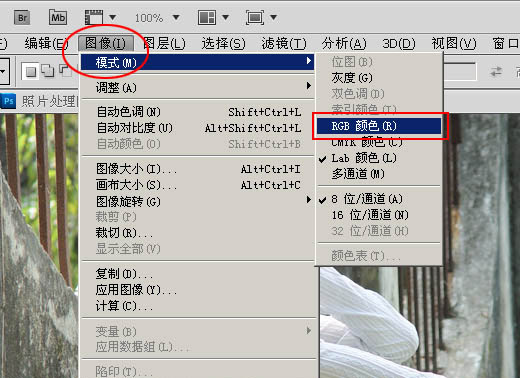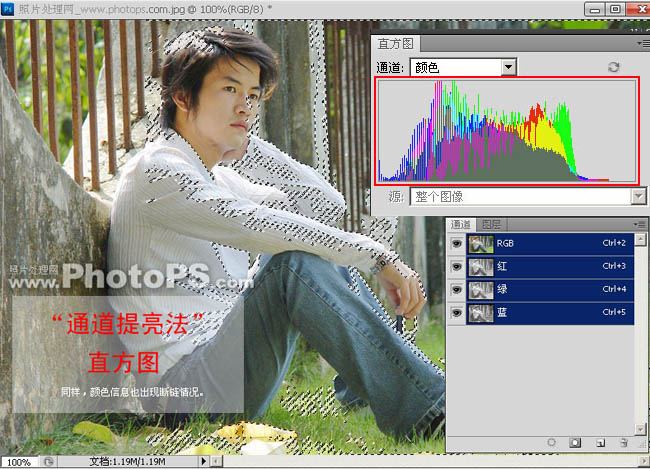本教程介绍一种非常好的图片调亮方法。这种方法操作起来也非常简单,只需要在Lab模式下把“明度”通道复制到图层面板,图层混合模式改为“明度”,再适当调整图层不透明度即可。这种方法的好处就是能避免其他调色工具再调亮的时候把画面的一些细节调白了。
原图
(本文来源于图老师网站,更多请访问http://m.tulaoshi.com/psxpcl/)最终效果
1、打开原图素材,先来分析一下图片色彩构成:这个照片因为人物(随便拍一张我外甥)穿的上衣是白色,所以在曝光的时候只能欠曝一些,让衣服细节呈现多一些,在后期的时候,我需要把照片提亮,但又要尽量不损失高光部分的白色细节(图中红圈处);
2、如果用曲线直接调亮画面,白色细节部分就很容易遭到破坏;当然,其他提亮方法都或多或少有点遗憾,各种方法的对比效果我们最后再用图来对比。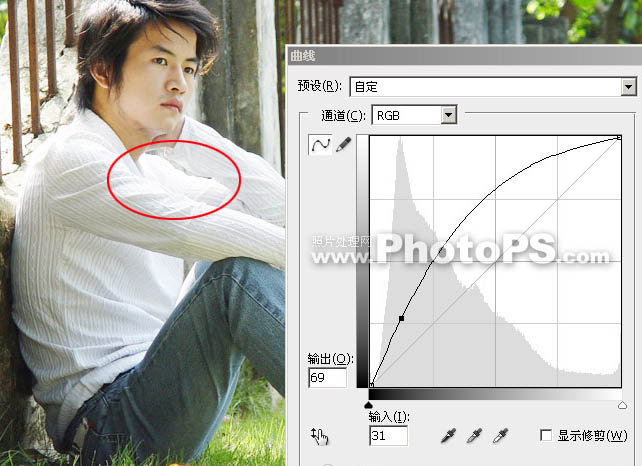
3、选择菜单:图像 模式 Lab颜色。 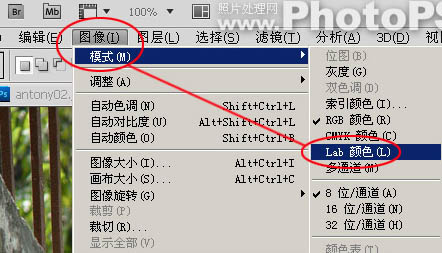
4、在LAB模式下,选择通道面版的“明度”通道;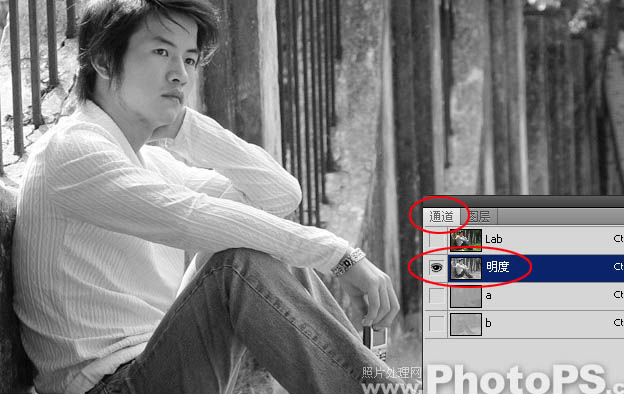
5、全选“明度”通道,如下图;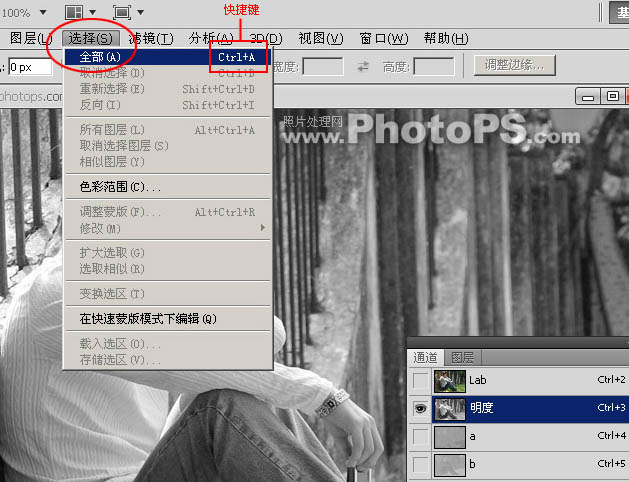
6、并对选择范围进行“复制”;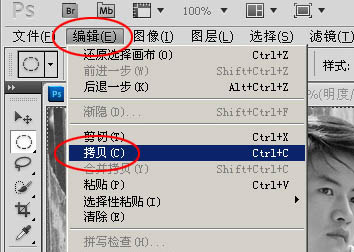
7、回到图层面板,新建一个图层“粘贴”刚才复制的明度通道;
8、粘贴的 “明度”选区已经在图层面版作为单独的灰色图层;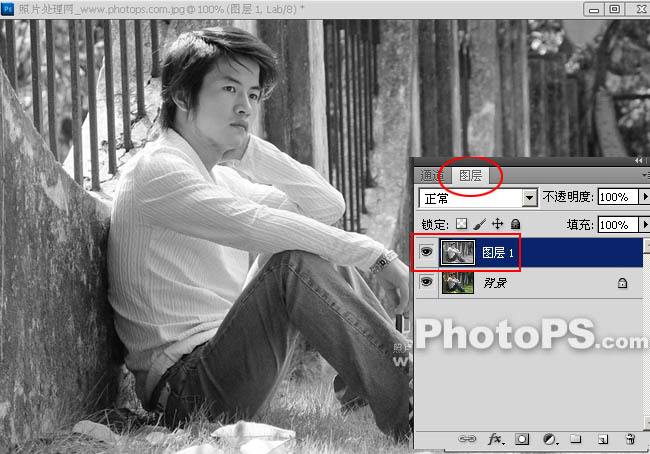
(本文来源于图老师网站,更多请访问http://m.tulaoshi.com/psxpcl/)9、把这个灰色图层的图层混合模式设置成 "明度";效果马上就看到了;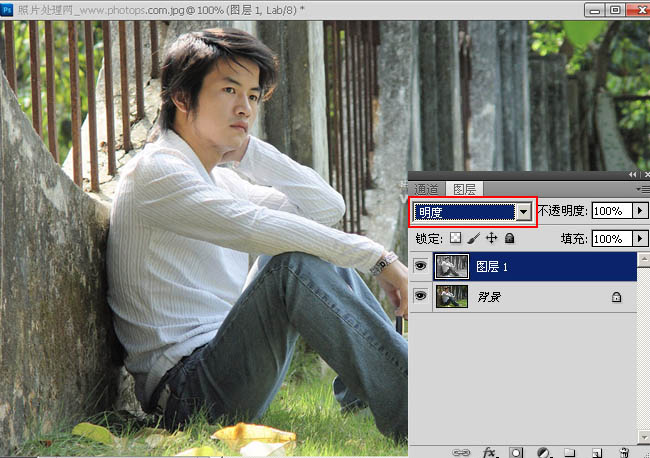
10、如果你觉得太亮,可以把这个灰色图层的透明度降低,直到符合你的要求;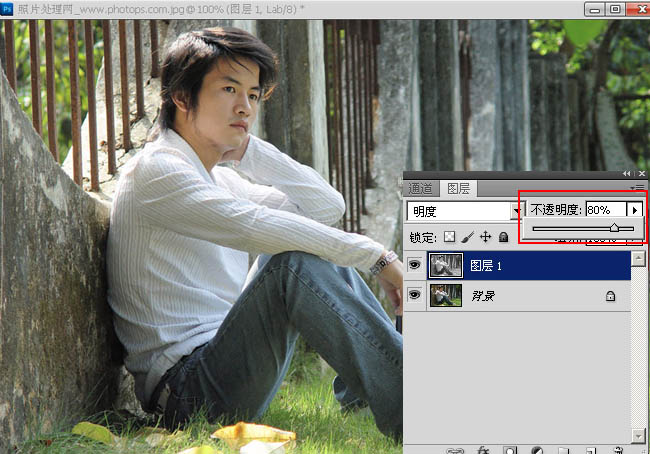
11、当然,发到网上还是要以RGB色彩模式为准的,所以我们再次把已经调好亮度的照片进行图层合并;
12、并把色彩模式转成 "RGB" ; 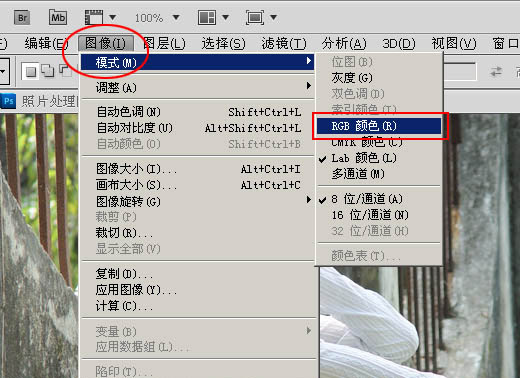
13、现在我们要比较一下各种提亮法的效果对比;当然,最直接的数据还是看照片的 "直方图"; 这个是照片原片的直方图;大量暗部信息,中间调部分 和 高光调部分 快速逐级减少;所以我们才需要提亮照片;

14、用刚才我们的 LAB提亮法 提亮的照片,其直方图的中间调部分丰富多了!且颜色平滑有致;
15、这个是曲线调亮法的直方图;很明显;中间调是多了起来,但白色已经过曝了,而且颜色信息断链较多,证明色彩信息有遭破坏;
16、这个是通道提亮法,看起来比曲线调亮好,中间调多了很多,高光部分也控制得比较好,唯一的缺点就是色彩信息断链情况和曲线提亮一样,对照片象素质量影响比较大。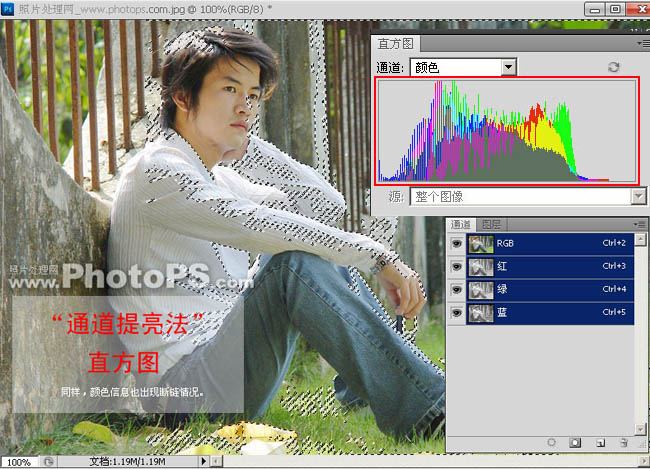
最终效果: